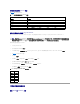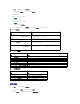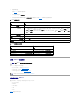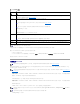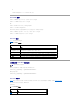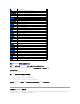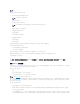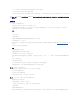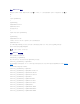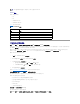Users Guide
要配置多个 iDRAC6 控制器,请执行以下步骤:
1. 使用 RACADM 查询包含相应配置的目标 iDRAC6。
打开命令提示符并键入:
racadm getconfig -f myfile.cfg
2. 使用简单文本编辑器(可选)修改配置文件。
3. 使用新配置文件修改目标 iDRAC6。
在命令提示符处键入:
racadm config -f myfile.cfg
4. 重设已配置的目标 iDRAC6。
在命令提示符处键入:
racadm racreset
getconfig -f racadm.cfg 子命令要求 iDRAC6 配置并生成 racadm.cfg 文件。如果需要,可以用其它名称配置该文件。
可以使用 getconfig 命令来执行以下操作:
l 显示组中的所有配置属性(用组名称和索引指定)
l 按用户名显示用户的所有配置属性
config 子命令将信息载入其它 iDRAC6 中。使用 config 将用户和密码数据库与 Server Administrator 同步。
初始配置文件 racadm.cfg 是由用户命名的。在以下示例中,配置文件被命名为 myfile.cfg。要创建此文件,请在命令提示符处键入以下命令:
racadm getconfig -f myfile.cfg
创建 iDRAC6 配置文件
iDRAC6 配置文件 <
文件名
>.cfg 和 racadm config -f <
文件名
>.cfg 命令一起使用。可以使用配置文件构建配置文件(类似于 .ini 文件)并用该文件配置 iDRAC6。可以使用任何文
件名,并且该文件不需要 .cfg 扩展名(尽管本小节中的该名称引用了此扩展名)。
可通过以下方式建立 .cfg 文件:
l 创建
l 通过 racadm getconfig -f <
文件名
>.cfg 命令获取
l 通过 racadm getconfig -f <
文件名
>.cfg 命令获取,然后进行编辑
将首先分析 .cfg 文件以验证有效的组和对象名称是否存在,然后实施一些简单的语法规则。错误标记有在其中检测到错误的行号,并且有一条简单的信息解释该问题。将分析整个文件的正
确性,并显示所有错误。如果在 .cfg 文件中找到错误,写入命令将不传输到 iDRAC6。用户必须纠正
所有
错误,然后才能进行任何配置。-c 选项可以用于 config 子命令,它仅验证语法,
而
不会
对 iDRAC6 执行写入操作。
创建 .cfg 文件时请使用以下原则:
l 如果分析器遇到索引组,区分各个索引的将是锚定对象的值。
分析器将从 iDRAC6 读入该组的所有索引。配置 iDRAC6 时,该组内的任何对象均为都是简单修改。如果修改的对象代表新的索引,则将在配置过程中在 iDRAC6 上创建该索引。
l 不能在 .cfg 文件中指定选择的索引。
由于可以创建和删除索引,因此,在一段时间后,组可能会变得支离破碎,并且带有已使用和未使用的索引。如果索引存在,则修改该索引。如果索引不存在,则使用第一个可用的索
引。此方法在添加索引条目时更加灵活,因为用户不需要在所有管理的 CMC 之间进行精确索引匹配。新用户将被添加至第一个可用的索引。如果所有索引均已满并且必须添加新的用
注: 某些配置文件包含独特的 iDRAC6 信息(如静态 IP 地址),在将文件导出到其它 iDRAC 之前必须修改这些信息。
注: 生成的 .cfg 文件不包含用户密码。
注: 使用 getconfig -f 将 iDRAC6 配置重定向至文件仅在本地和远程 RACADM 界面中受支持。
警告: 建议使用简单文本编辑器编辑此文件。RACADM 公用程序使用 ASCII 文本分析器。任何格式都会 使分析器混淆,都有可能损 坏 RACADM 数据库。
注: 请参阅"getconfig"了解关于 getconfig 命令的信息。